
Google dokumenty Nabízí více stylů písma než to, co vidíte na první pohled. Pokud chcete elegantní skript nebo písmo monoseje, tady je to, jak najít a spravovat další písma.
Jak zobrazit dostupné styly písma v Dokumentech Google
Chcete-li změnit styl písma v Docs Google, použijte rozevírací box na panelu nástrojů. (Toto je také stejné místo, kde můžete přistupovat k dalším stylům písma.)
Klepněte na rozevírací nabídku "Font" a vyberte možnost "Další písma".
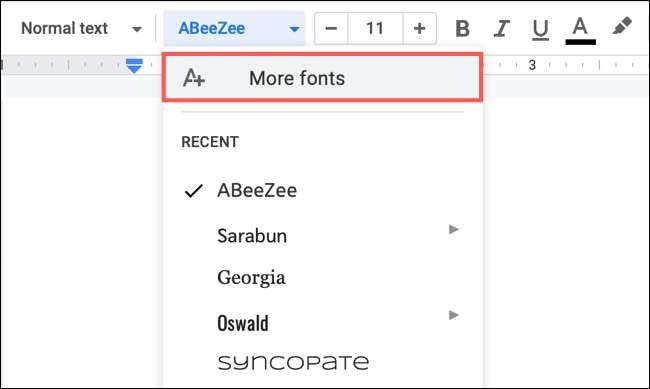
Poté uvidíte vyskakovací okno, kde můžete najít, přidat nebo odebrat písma v rozevíracím seznamu.
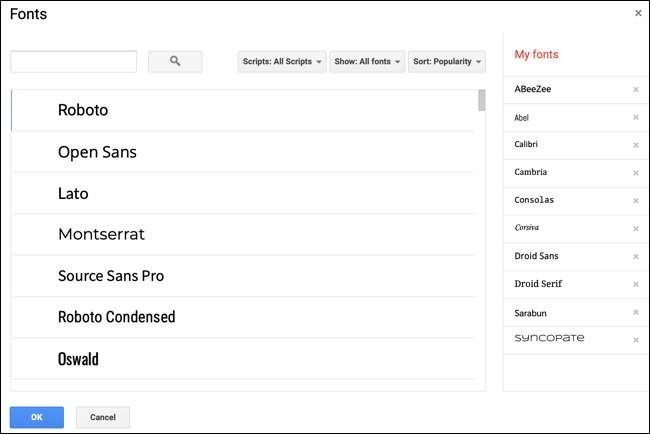
Pokud máte určitý styl písma, použijte vyhledávací pole vlevo, pokud máte určitý styl písma. Můžete vyhledat konkrétní název (jako "kurýr" například), abyste zjistili, zda je k dispozici, nebo můžete zadat popis stylu písma (například "skript" pro písma ve stylu skriptů nebo "mono" pro monospaced fonty ).
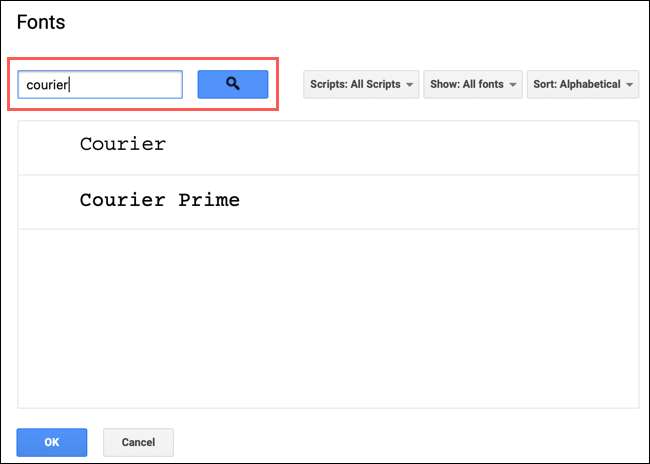
V prvním rozevíracím menu vpravo od vyhledávání "Skripty" můžete vybrat písma pro jazyky, které používají jiné Systémy psaní . Takže pokud potřebujete japonsky, řecké, nebo thajské skripty, najdete je zde.
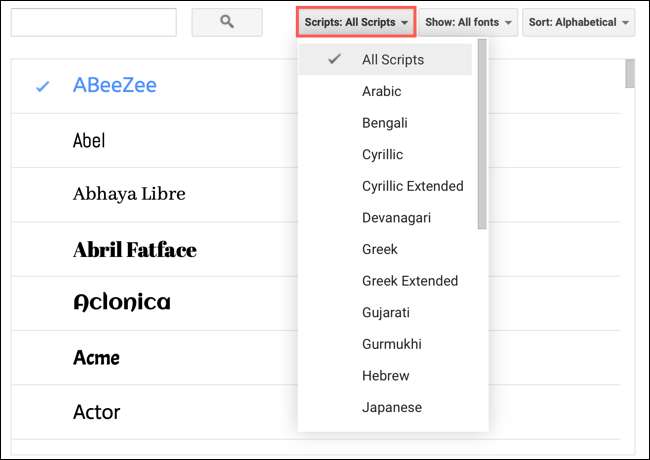
V menu "Show" můžete filtrovat styly písma "Display", "rukopis" "Monospace," "Serif" nebo "Sans Serif"
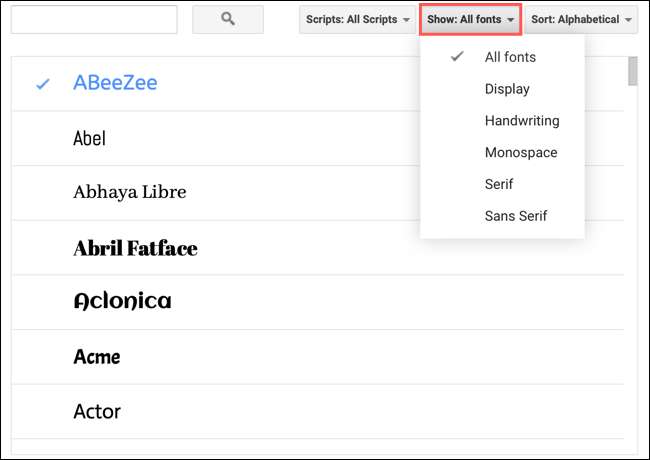
Konečně, v menu "Seřadit", můžete třídit písma podle popularity, abecedního pořadí, data přidána, nebo co je trendování. To je skvělý způsob, jak vidět nově přidaná písma (pokud se táhnete podle "Date přidal") nebo co je horké právě teď (pokud trajete podle "Trending").
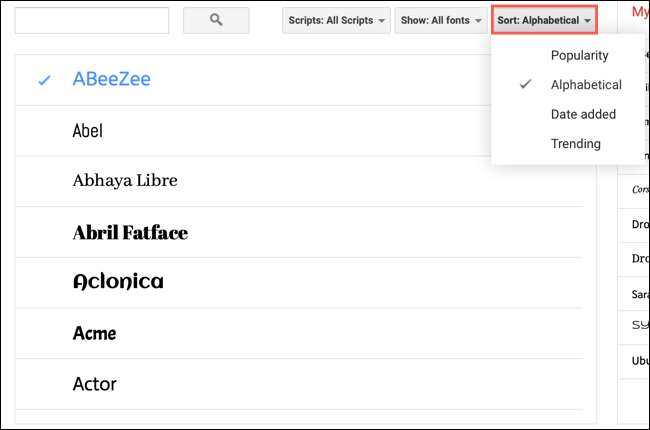
Jak přidat nebo odebrat písma na vašem seznamu
Když vidíte písmo, které chcete použít, klikněte na něj. Zaškrtnutí bude umístěna vedle ní, a bude přidána do seznamu vpravo označené "Moje písma".
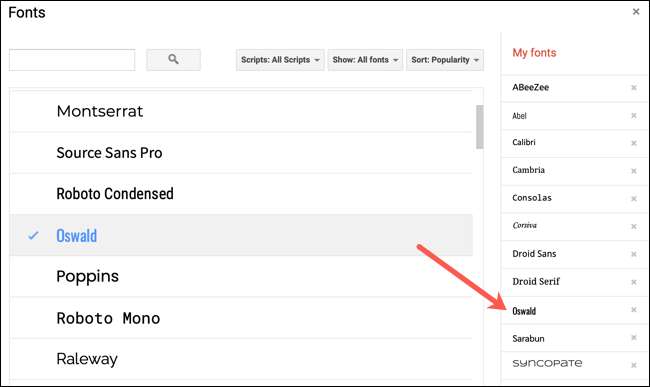
Pokud si přejete odebrat položku ze seznamu "Moje fonty", klepněte na "X" vedle něj.
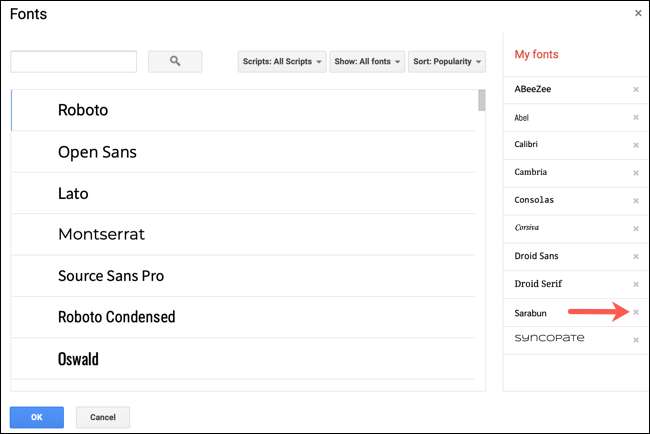
Po dokončení vyhledávání, přidávání nebo odebrání písma klepněte na tlačítko OK.
Změny, které provedete "Moje písma" se odrážejí v rozevíracím seznamu "Font" na panelu nástrojů. Pomocí tohoto rozevíracího seznamu vyberte písmo, které chcete použít ve svém aktuálním dokumentu.
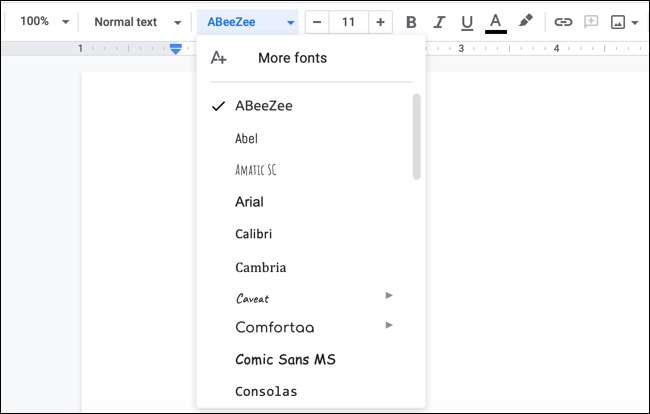
Můžete si všimnout, že v tomto seznamu existuje několik fontů, jako je Arial a Times New Roman, které nelze odstranit. Tyto standardní styly písma jsou ve výchozím nastavení zahrnuty.
Teď, když přesně víte, kde je najít, nezapomeňte, že můžete také nastavit nové písmo, které najdete jako svůj Výchozí písmo v Dokumentech Google . Šťastný psaní!
PŘÍBUZNÝ: Jak změnit výchozí písmo v Google Docs







